Jak otworzyć menedżer zadań systemu Windows 10

- 3767
- 483
- Hilarion Jarosz
W tych instrukcjach dla początkujących 8 sposobów otwarcia menedżera Windows 10. Aby to zrobić, nie jest trudniejsze niż w poprzednich wersjach systemu, ponadto nowe metody otwierają dyspozytor zadań.
Podstawową funkcją dyspozytora zadań jest wyświetlanie informacji o zaawansowanych programach i procesach oraz zasobach, których używają. Jednak w systemie Windows 10 Menedżer zadań jest ulepszany przez cały czas: teraz możesz śledzić dane po pobraniu karty graficznej (przed tylko procesorem i pamięcią RAM), zarządzać programami w obciążeniu magistrali i nie tylko to. Przeczytaj więcej o możliwościach w artykule dyspozytor zadań Windows 10, 8 i Windows 7 dla początkujących.
8 sposobów wykonywania zadań systemu Windows 10
Teraz szczegółowo o wszystkich wygodnych sposobach otwierania zadań w systemie Windows 10, wybierz dowolny:
- Kliknij Ctrl + Shift + ESC na klawiaturze komputerowej - menedżer zadań natychmiast uruchomi się.

- Kliknij Ctrl + Alt + Delete (Del) na klawiaturze, a w otwartym menu wybierz „Dyspozytor zadań”.
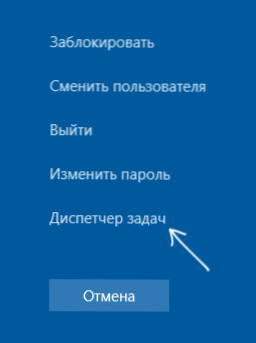
- Naciśnij z prawym przyciskiem myszy przez przycisk „Start” lub klawisz Win+X, a w otwartym menu wybierz „Dyspozytor zadań”.
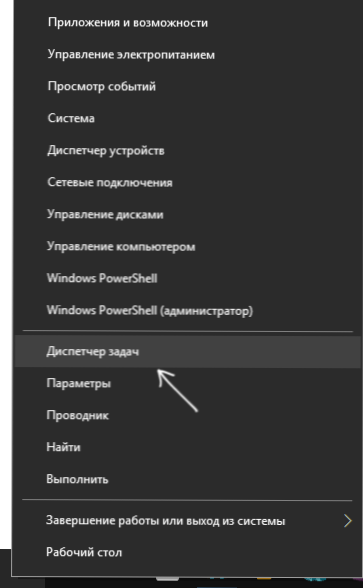
- Naciśnij odpowiedni przycisk myszy w dowolnym pustym miejscu paska zadań i wybierz „dyspozytor zadań” w menu kontekstowym.
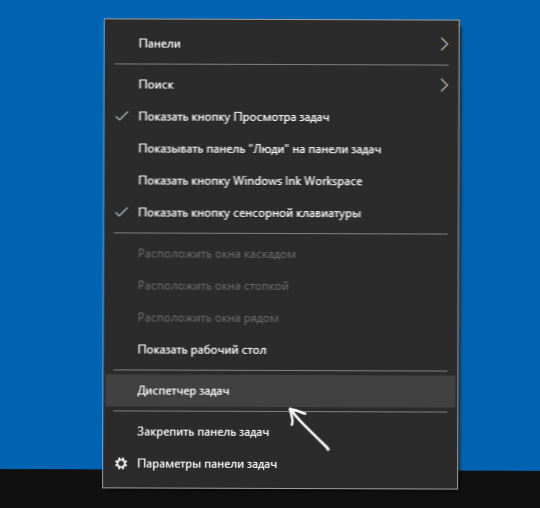
- Naciśnij klawisze Win+R na klawiaturze, wprowadź Taskmgr W oknie „wykonaj” i kliknij Enter.
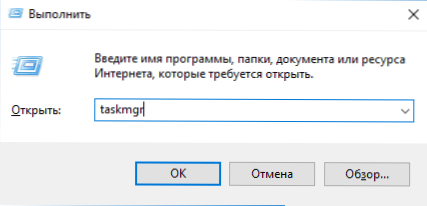
- Zacznij wprowadzać „wysyłkę zadań” w wyszukiwaniu paska zadań i uruchom go stamtąd, kiedy zostanie znaleziony. Możesz także użyć pola wyszukiwania w „Parametrach”.
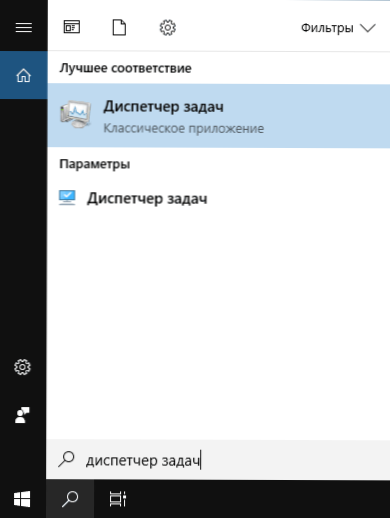
- Przejdź do folderu C: \ Windows \ System32 \ I uruchom plik Taskmgr.Exe Z tego folderu.
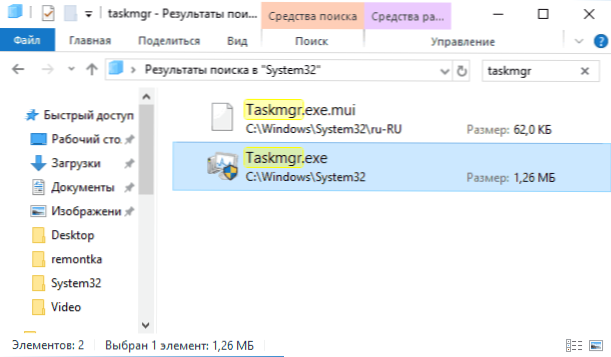
- Utwórz skrót, aby uruchomić dyspozytor zadań na pulpicie lub gdzie indziej, jako obiekt, wskazujący plik z 7. metody uruchamiania dyspozytora zadań.
Myślę, że te metody będą więcej niż wystarczające, chyba że napotkasz błąd „Dyspozytor zadań zostanie odłączony przez administratora”.
Jak otworzyć dyspozytor zadań - instrukcja wideo
Poniżej wideo z opisanymi metodami (z wyjątkiem tego, że 5. zapomniałem z jakiegoś powodu, i dlatego zdarzyło się to 7 sposobów na rozpoczęcie dyspozytora zadań).
Myślę, że wykazane opcje wystarczą, aby rozwiązać problem.
- « Jak utworzyć dysku RAM w systemie Windows 11 i Windows 10
- Urządzenie działa nieprawidłowo kod 31 w menedżerze urządzeń - jak to naprawić »

